Word中图片和表格怎么自动添加标题
1、首先在顶部工具栏中点击引用,在引用的下方点击题注。
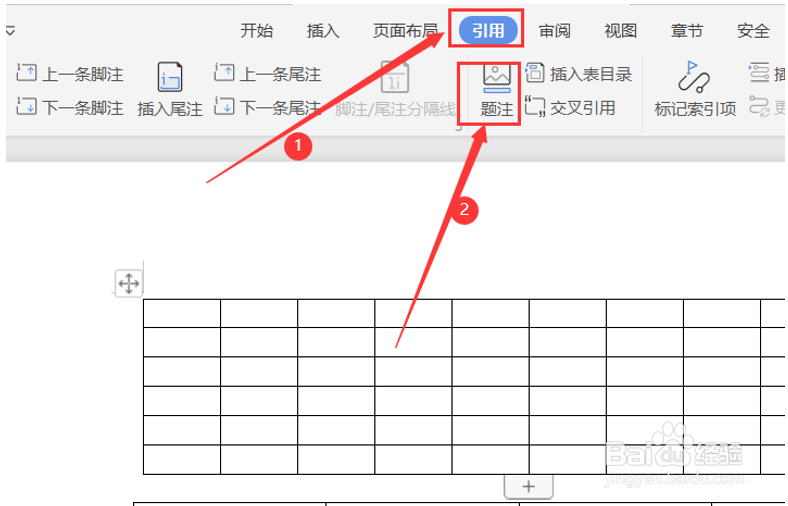
2、点击题注之后会弹出一个题注的对话框,点击自动插入题注。
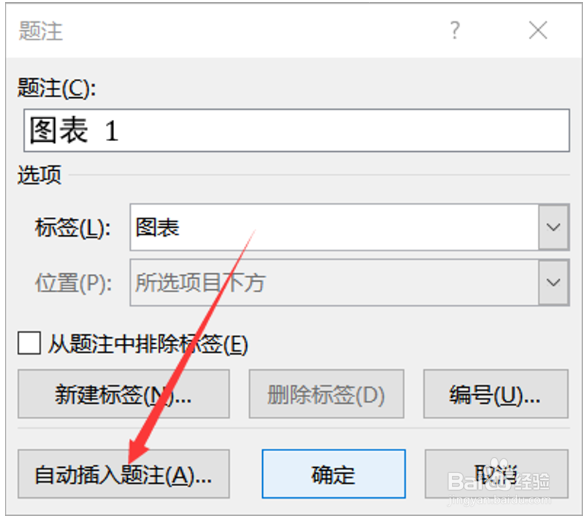
3、这时会弹出一个自动插入题注的对话框,选择WPS这一选项,如果是标题的话,可以在题注的位置这个地方选择项目的上方,看起来会更正式一点。
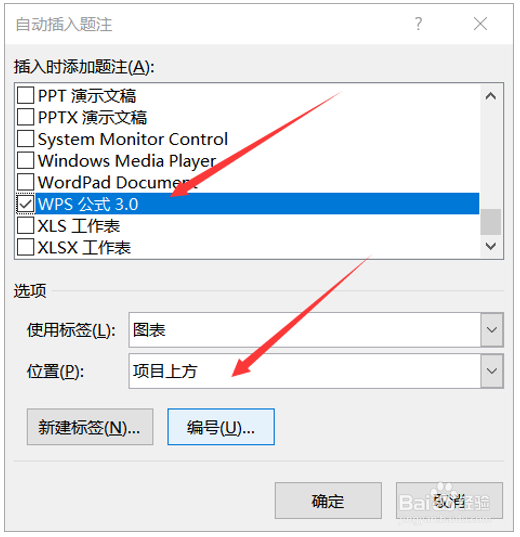
4、点击确定,这样的话在插入表格的时候就会自动给表格加上标题。
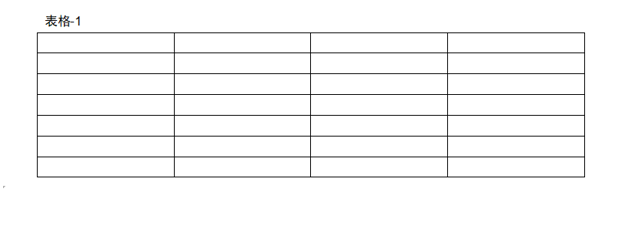
5、给图片添加标题的方法和表格几乎是一样的,只不过可以在标签这个地方把表格改为图,再点击自动插入题注。
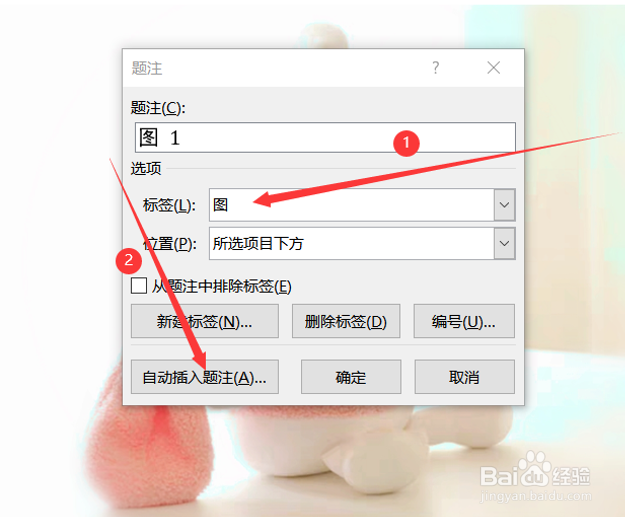
6、后面的操作也是一样的,完成后,每当插入一个图片的时候,在图片的上方都会有一个如下图一样的标识。
